Cum să dezactivați pluginurile specifice WordPress pentru utilizatorii mobili
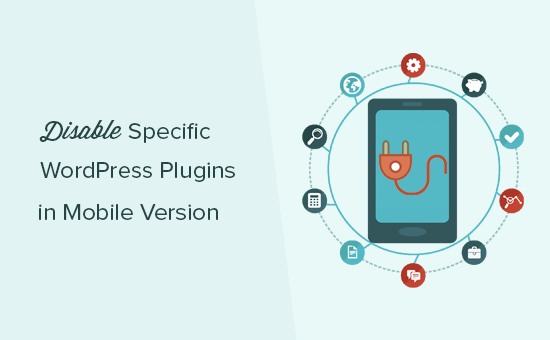
Recent, unul dintre cititorii noștri a întrebat dacă este posibil să dezactivați modulele WordPress specifice pe versiunea mobilă a site-ului lor? Ca în orice lucru în WordPress, există un plugin pentru asta. În acest articol, vă vom arăta cum să dezactivați ușor pluginurile WordPress specifice în versiunea mobilă a site-ului dvs..
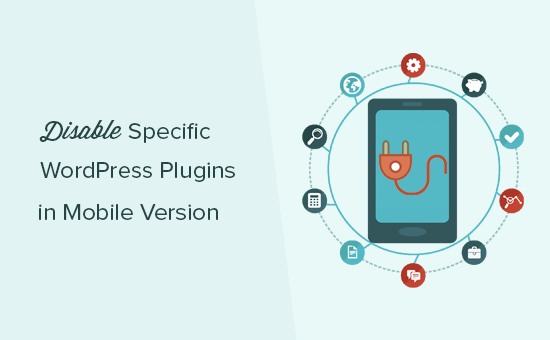
De ce dezactivați pluginurile specifice WordPress pentru utilizatorii mobili
WordPress nu încarcă pluginuri inactive atunci când cineva vizitează site-ul dvs. Web. Cu toate acestea, se încarcă toate pluginurile active și apoi, în funcție de un plugin, se vor încărca și scripturile și foile de stil necesare.
Consultați ghidul nostru despre modul în care WordPress funcționează pentru o scenă în spatele scenei privind cum încarcă pluginurile.
Toate pluginurile bune WordPress încearcă să se încarce numai atunci când este necesar. Cu toate acestea, uneori este dificil pentru autorii plugin-urilor să ghicească dacă veți avea nevoie de plugin-ul sau nu. În astfel de situații, aceștia optează pentru încărcarea fișierelor necesare doar în cazul în care.
Unii utilizatori care doresc să obțină un punctaj excelent în testul de viteză și performanță Google, doresc adesea să dezactiveze pluginurile specifice pentru dispozitive mobile.
Acesta este locul unde acest articol vă poate ajuta.
Să aruncăm o privire la cum să dezactivați cu ușurință pluginurile WordPress individuale pentru versiunea mobilă a site-ului dvs. Web.
Configurarea pluginului WordPress Plugin Organizer
Primul lucru pe care trebuie să-l faceți este să instalați și să activați pluginul Plugin Organizer. Pentru mai multe detalii, consultați ghidul nostru pas cu pas despre cum să instalați un plugin WordPress.
Important: Pluginul este un plugin foarte puternic. Reordonarea sau dezactivarea pluginurilor poate provoca conflicte și comportamente neașteptate care ar putea face site-ul dvs. inaccesibil. Vă recomandăm să creați o copie de rezervă completă WordPress înainte de a dezactiva sau reordona orice plugin.
La activare, trebuie să vizitați Plugin Organizer »Setări pentru a configura setările pluginului.
În afară de opțiunile implicite, chiar acum trebuie să activați următoarele opțiuni.
- Încărcare selectivă a pluginului
- Încărcare selectivă a pluginului mobil
Nu uitați să faceți clic pe butonul "Salvați setările" pentru a stoca modificările.
Crearea unui plugin Must-Use pentru organizatorul Plugin
Plugin Organizer are nevoie de un plug-in de utilizare pentru a funcționa corect. Se va încerca automat să-l creezi pentru tine, dar dacă nu reușește, atunci va trebui să-l creați pe cont propriu.
Să începem prin a verifica dacă plugin-ul a reușit să creeze automat pluginul MU.
Puteți face acest lucru mergând la Plugin-uri »Plugin-uri instalate pagină. Veți vedea un nou link etichetat Must-Use și făcând clic pe el vă va arăta plug-in-urile MU instalate pe site-ul dvs..
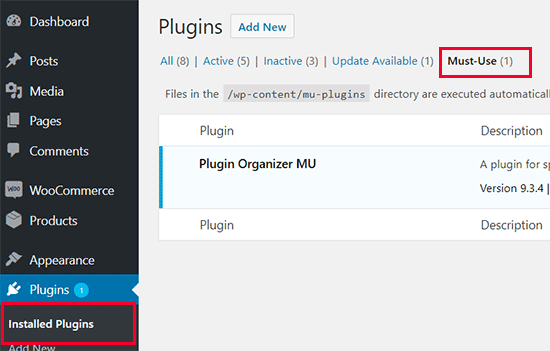
Dacă nu vedeți plugin-ul sau link-ul Plug-inuri Must-Use, atunci aceasta înseamnă că organizatorul plugin-ului nu a reușit să creeze fișierul și va trebui să-l faci manual.
În primul rând, trebuie să vă conectați la site-ul dvs. Web utilizând un client FTP sau o aplicație Manager fișiere în cPanel.
Apoi, trebuie să accesați directorul / wp-content / mu-plugins /. Dacă nu aveți un folder mu-plugins în folderul / wp-content / folder, atunci trebuie să creați unul.
După aceea, trebuie să accesați / wp-content / plugins / plugin-organizer / lib / folder și să descărcați fișierul numit 'PluginOrganizerMU.class.php'.

Apoi, trebuie să accesați directorul / wp-content / mu-plugins / și să încărcați fișierul de pe computer.

Organizatorul Plugin-ului poate folosi acum acest fișier pentru a gestiona corect plugin-urile dvs. atât pe mobile, cât și pe desktop.
Dezactivați pluginurile specifice WordPress în versiunea mobilă
Plugin Organizer face foarte ușor să dezactivați orice pluginuri WordPress pe telefonul mobil. Pur și simplu îndreptați-vă spre Plugin Organizer »Plugin-uri globale pagină.
Veți vedea două coloane pe ecran. Prima coloană este pentru "Articole disponibile" care conține toate pluginurile WordPress instalate. Cea de-a doua coloană este pentru "Articole dezactivate" cu cutii mobile standard și cu handicap.

Mai întâi trebuie să faceți clic pe caseta Dezactivat mobil pentru a o extinde. După aceea, trageți și plasați pluginurile pe care doriți să le dezactivați din coloana disponibilă la caseta mobilă dezactivată.

După adăugarea pluginurilor, nu uitați să faceți clic pe butonul "Salvați" pentru a stoca modificările.
Asta e tot. Organizatorul pluginului va dezactiva acum aceste pluginuri pe site-ul dvs. mobil.
Plugin Organizer facilitează de asemenea dezactivarea pluginurilor WordPress individuale pentru postări specifice, pagini, rol de utilizator și alți parametri. Pentru instrucțiuni mai detaliate, consultați ghidul nostru despre cum să utilizați Plugin Organizer pentru a grăbi WordPress.
Sperăm că acest ghid v-a ajutat să înveți cum să dezactivați cu ușurință pluginurile WordPress specifice în versiunea mobilă. Ați putea dori, de asemenea, să vedeți lista noastră de pluginuri WordPress pe care ar trebui să le instalați pe site-ul dvs..
Dacă v-ați plăcut acest articol, vă rugăm să vă abonați la tutorialele video YouTube pentru canalul YouTube pentru WordPress. Ne puteți găsi pe Twitter și pe Facebook.


